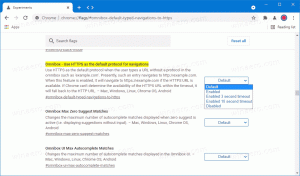Iegūstiet krāsainas ikonas LibreOffice operētājsistēmā Linux Mint
Pēc noklusējuma Linux Mint LibreOffice rīkjoslā ir vienkrāsainas ikonas. Viņi izskatās stilīgi un jauki. Tomēr daži lietotāji dod priekšroku krāsainajai ikonu kopai, jo viņiem ir vieglāk atpazīt noteiktas funkcijas. Šajā rakstā mēs redzēsim, kā nomainīt pelēkās ikonas uz krāsainām.
Ideja par vienkrāsainu glifu vai ikonu izmantošanu kļūst populāra daudzās Linux lietotnēs. Papildus LibreOffice gaidāmajai atvērtā pirmkoda "Adobe Photoshop" ekvivalenta versijai GIMP pēc noklusējuma tiek iegūts arī vienkrāsainu ikonu komplekts.
Man patīk, kā šīs ikonas izskatās. Tomēr dažreiz ir patiešām grūti pamanīt rīkjoslas pogu, ja visām ikonām ir līdzīgs izskats. Neaizmirstiet, ka ikonu mērķis ir nodot funkciju. Padarīsim LibreOffice nedaudz krāsaināku, lai atrisinātu problēmu.
Lai iegūtu krāsainas ikonas LibreOffice operētājsistēmā Linux Mint, rīkojieties šādi.
Aizveriet visas LibreOffice komplektā esošās programmas. Iziet no Writer, Calc utt.
Tagad lietotņu izvēlnē dodieties uz Sistēma — programmatūras pārvaldnieks. Šeit ir ekrānuzņēmums no XFCE4, bet citās darbvirsmas vidēs procedūra ir tāda pati.
Kad tas tiek prasīts, ievadiet savu paroli.
Tagad meklējiet pakotni ar nosaukumu libreoffice-style-tango. Programmatūras pārvaldnieka meklēšanas lodziņā varat ierakstīt tā nosaukumu.
Meklēšanas izvadā noklikšķiniet uz rindas libreoffice-style-tango un instalējiet pakotni. Tā ir neliela pakete, kas tiks ātri instalēta.
Tagad palaidiet jebkuru LibreOffice lietotni, piemēram, Writer.
Tās izvēlnē dodieties uz Rīki — Opcijas.
Kreisajā pusē dodieties uz LibreOffice — Skats.
Labajā pusē izvēlieties Galaxy motīvu sadaļā "Ikonu stils", kā parādīts tālāk.
Tagad rīkjoslā ir krāsainas ikonas.
Tieši tā.